Python에서 텍스트 편집기를 여는 방법
Python에서는 subprocess 모듈을 사용하여 텍스트 편집기를 포함한 모든 실행 파일을 열어 텍스트 편집기를 열 수 있습니다. os 모듈을 사용하여 운영 체제와 상호 작용하는 방법을 제공합니다. 특정 기능은 플랫폼에 따라 다릅니다. 웹 브라우저 모듈을 사용하여 웹 페이지와 텍스트 파일을 엽니다.

Python에서 텍스트 편집기를 여는 방법
Python에서는 다음 방법을 사용하여 텍스트 편집기를 열 수 있습니다.
방법 1: 하위 프로세스 모듈 사용
import subprocess
# 打开记事本(Windows)
subprocess.Popen("notepad.exe")
# 打开 TextEdit(macOS)
subprocess.Popen(["open", "-a", "TextEdit"])
# 打开 gedit(Linux)
subprocess.Popen(["gedit"])방법 2 : os 모듈 사용
import os
# 打开文本文件(Windows)
os.startfile("text.txt")
# 打开文本文件(macOS)
os.system("open text.txt")
# 打开文本文件(Linux)
os.system("xdg-open text.txt")방법 3: 웹 브라우저 모듈 사용
import webbrowser
# 打开文本文件(所有平台)
webbrowser.open("text.txt")적절한 방법 선택:
플랫폼과 특정 요구 사항에 따라 가장 적절한 방법을 선택하세요.
- subprocess 모듈을 사용하여 텍스트 편집기를 포함한 모든 실행 파일을 열 수 있습니다.
- os 모듈은 운영 체제와 상호 작용하는 방법을 제공하지만 기능은 플랫폼에 따라 다를 수 있습니다.
- webbrowser 모듈은 웹 페이지를 열도록 설계되었지만 텍스트 파일을 여는 데에도 사용할 수 있습니다.
참고:
- 텍스트 파일을 열려면 파일의 전체 경로를 지정해야 합니다.
- Linux 시스템에서는
which명령을 사용하여 실행 파일의 경로를 찾을 수 있습니다.
위 내용은 Python에서 텍스트 편집기를 여는 방법의 상세 내용입니다. 자세한 내용은 PHP 중국어 웹사이트의 기타 관련 기사를 참조하세요!

핫 AI 도구

Undresser.AI Undress
사실적인 누드 사진을 만들기 위한 AI 기반 앱

AI Clothes Remover
사진에서 옷을 제거하는 온라인 AI 도구입니다.

Undress AI Tool
무료로 이미지를 벗다

Clothoff.io
AI 옷 제거제

AI Hentai Generator
AI Hentai를 무료로 생성하십시오.

인기 기사

뜨거운 도구

메모장++7.3.1
사용하기 쉬운 무료 코드 편집기

SublimeText3 중국어 버전
중국어 버전, 사용하기 매우 쉽습니다.

스튜디오 13.0.1 보내기
강력한 PHP 통합 개발 환경

드림위버 CS6
시각적 웹 개발 도구

SublimeText3 Mac 버전
신 수준의 코드 편집 소프트웨어(SublimeText3)

뜨거운 주제
 7569
7569
 15
15
 1386
1386
 52
52
 87
87
 11
11
 61
61
 19
19
 28
28
 107
107
 Golang vs. Python : 동시성 및 멀티 스레딩
Apr 17, 2025 am 12:20 AM
Golang vs. Python : 동시성 및 멀티 스레딩
Apr 17, 2025 am 12:20 AM
Golang은 높은 동시성 작업에 더 적합하지만 Python은 유연성에 더 많은 장점이 있습니다. 1. Golang은 Goroutine 및 채널을 통해 동시성을 효율적으로 처리합니다. 2. Python은 GIL의 영향을받는 스레딩 및 Asyncio에 의존하지만 여러 동시성 방법을 제공합니다. 선택은 특정 요구 사항을 기반으로해야합니다.
 vscode를 컴파일하는 방법
Apr 16, 2025 am 07:51 AM
vscode를 컴파일하는 방법
Apr 16, 2025 am 07:51 AM
VSCODE의 컴파일 코드는 5 단계로 나뉩니다. C 확장을 설치하십시오. 프로젝트 폴더에서 "main.cpp"파일을 만듭니다. 컴파일러를 구성 (예 : Mingw); 바로 가기 키 ( "Ctrl Shift B") 또는 "빌드"버튼으로 코드를 컴파일합니다. 바로 가기 키 ( "F5") 또는 "실행"버튼으로 컴파일 된 프로그램을 실행하십시오.
 Golang vs. Python : 주요 차이점과 유사성
Apr 17, 2025 am 12:15 AM
Golang vs. Python : 주요 차이점과 유사성
Apr 17, 2025 am 12:15 AM
Golang과 Python은 각각 고유 한 장점이 있습니다. Golang은 고성능 및 동시 프로그래밍에 적합하지만 Python은 데이터 과학 및 웹 개발에 적합합니다. Golang은 동시성 모델과 효율적인 성능으로 유명하며 Python은 간결한 구문 및 풍부한 라이브러리 생태계로 유명합니다.
 메모장에서 두 문서의 유사성과 유사성을 비교하는 방법
Apr 16, 2025 pm 08:03 PM
메모장에서 두 문서의 유사성과 유사성을 비교하는 방법
Apr 16, 2025 pm 08:03 PM
메모장을 사용하여 두 문서 간의 유사점과 차이점을 비교하려면 다음 단계를 따르십시오. 메모장에서 동시에 두 문서를 동시에 엽니 다. 문서를 나란히 봅니다. 차이를 찾으려면 텍스트를 한 줄씩 비교하십시오. 차이점을 강조하거나 강조합니다. 향후 참조를 위해 발견 된 차이점을 기록하십시오.
 vscode를 자동으로 입력하는 방법
Apr 16, 2025 am 07:30 AM
vscode를 자동으로 입력하는 방법
Apr 16, 2025 am 07:30 AM
바로 가기 키 또는 구성 설정을 사용하면 Visual Studio 코드에서 자동 코드 타이포그래피를 구현할 수 있습니다. 바로 가기 키 타이포그래피 : Windows/Linux : Ctrl K, Ctrl F; MACOS : CMD K, CMD F 구성 설정 조판 : "편집기 편집기"를 검색하고 활성화하고 문자 Advanced Typography 옵션을 입력 할 때마다 현재 줄을 자동으로 입력하고 타이포그래피 규칙을 사용자 정의하고 원하는 타이포그래피 (예 : 예 : Pretier, ESLINT)를 선택하십시오.
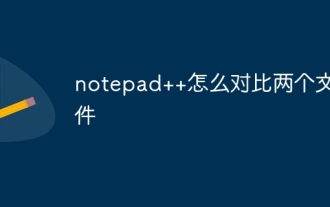 두 파일을 메모장과 비교하는 방법
Apr 16, 2025 pm 07:51 PM
두 파일을 메모장과 비교하는 방법
Apr 16, 2025 pm 07:51 PM
메모장은 두 파일을 비교하고 차이점을 강조 할 수 있습니다. 두 파일 열기; "플러그인"메뉴에서 비교를 선택하십시오. 차이점은 다음과 같이 표시됩니다. 동일한 선 : 수정되지 않은 상태로 유지하십시오. 추가 라인 : 녹색 배경; 삭제 된 선 : 빨간색 배경; 수정 된 라인 : 노란색 배경, 부품 녹색, 삭제 된 부품 빨간색.
 자동으로 메모장을 입력하는 방법
Apr 16, 2025 pm 08:06 PM
자동으로 메모장을 입력하는 방법
Apr 16, 2025 pm 08:06 PM
메모장 자체에는 자동 레이아웃 기능이 없습니다. Sublime Text와 같은 타사 텍스트 편집기를 사용하여 자동 타이포그래피를 달성하기위한 다음 단계를 수행 할 수 있습니다. 1. 텍스트 편집기를 설치하고 엽니 다. 2. 자동으로 입력 해야하는 파일을 엽니 다. 3. 자동 레이아웃 기능을 찾고 선택하십시오. 4. 편집기는 텍스트를 자동으로 입력합니다. 5. 필요에 따라 레이아웃 규칙을 사용자 정의 할 수 있습니다. 자동 타이포그래피는 시간을 절약하고 텍스트 일관성과 전문성을 보장 할 수 있습니다.
 Golang vs. Python : 응용 프로그램 및 사용 사례
Apr 17, 2025 am 12:17 AM
Golang vs. Python : 응용 프로그램 및 사용 사례
Apr 17, 2025 am 12:17 AM
선택 GOLANGFORHIGHERFERFERFORMANDCONDCURRENCY, TILDFORBECTERVICES 및 NNETWORKPRAMPHING; SELECTPYTHONFORRAPIDDEVENTURMENT, DATASCIENCE 및 MACHINEARNINGDUETOITSTINTIVENDEXTENDIVERIRIES.




